Otázka
Problém: Jak vypnout návrhy Safari na Macu, iPadu a iPhonu?
Ahoj! Začal jsem být opravdu podrážděný těmito nabídkami, které přicházejí v mém prohlížeči Safari, když provádím úkoly na webu. Často dostávám návrhy na stažení konkrétních aplikací z App Store nebo jen na nabití předpovědí počasí a zpravodajskými články. Navíc jsem si všiml, že mé procházení bylo pomalejší než kdykoli předtím. Souvisí to? Existuje nějaký způsob, jak zastavit tuto aktivitu ve webovém prohlížeči Safari? Používám an iPhone. Díky předem.
Vyřešená odpověď
Webový prohlížeč Safari je platforma pro prohlížení, kterou podporují stroje a zařízení Apple. Tato aplikace prohlížeče obsahuje funkci, která se nazývá Safari Suggestions a je zodpovědná za odesílání různého obsahu do počítače uživatele během relací procházení.
Pokud jste používali sekci Smart Search Safari, neměli byste být překvapeni, že jste obdrželi různá vyskakovací okna ze zdrojů zpráv,[1] předpověď počasí, texty na Wikipedii,[2] reklamy iTunes a dalších aplikací z App Store, poblíž umístěných míst.
Vyskakovací okna, která začnete zažívat z Návrhů Safari, mohou souviset s dříve hledanými slovy[3] nebo je nelze vůbec propojit s vašimi vyhledávacími dotazy. Pokud jste však například hledali aplikaci související s dietou, mohou se vám později nabít různé nabídky zdravotních aplikací.
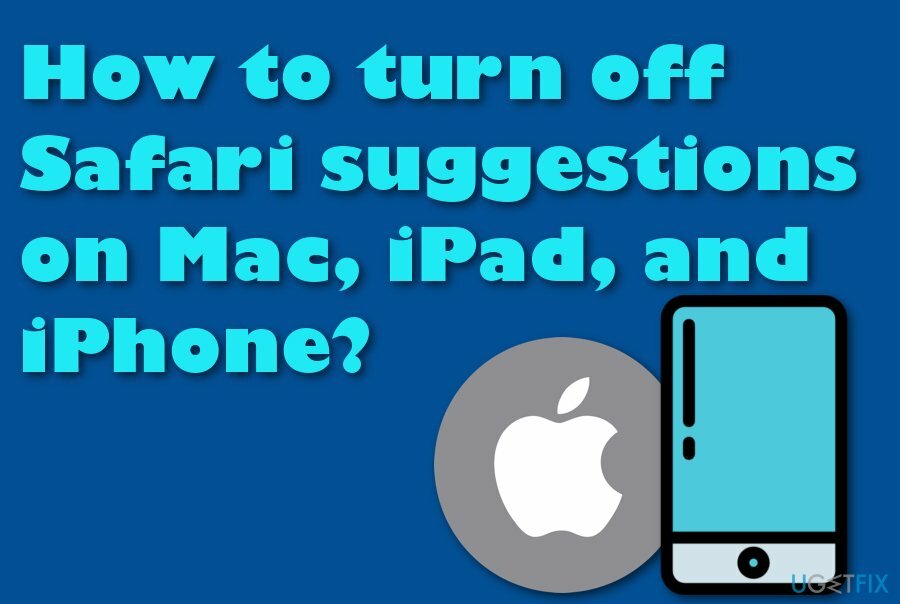
Pokud je navíc na vašem zařízení nebo počítači Apple povolena funkce Safari Suggestions, vezměte na vědomí, že některé typy vašich informací o prohlížení mohou být shromažďovány a přenášeny přímo do společnosti Apple. Pokud provedete požadavek na vyhledávání prostřednictvím sekce Smart Search, může se zaznamenat tento typ dat:
- Vykonané vyhledávací požadavky.
- Umístění vašeho zařízení/stroje.
- Typy používaných předplatitelských služeb.
- Typy návrhů Safari, na které jste klikli.
Časté nabídky, které přicházejí z návrhů Safari, mohou ovlivnit kvalitu vašeho prohlížení, tedy zejména rychlost. Pokud je na pozadí prováděno mnoho procesů stejného typu, může to mít za následek náročnou údržbu relace prohlížeče.
Jsme rádi, že pokud vás tato funkce v poslední době obtěžuje, existuje způsob, jak vypnout návrhy Safari na zařízeních Mac, iPad a iPhone. Chcete-li v tomto procesu uspět, postupujte podle níže uvedených vodítek.
Jak vypnout návrhy Safari na Macu, iPadu a iPhonu?
Chcete-li tyto soubory odinstalovat, musíte si zakoupit licencovanou verzi Pračka Mac X9 Pračka Mac X9 odinstalovat software.
KROK 1. Vypněte Safari Návrhy na počítači Mac
Chcete-li tyto soubory odinstalovat, musíte si zakoupit licencovanou verzi Pračka Mac X9 Pračka Mac X9 odinstalovat software.
Pokud vás návrhy Safari na vašem počítači Mac obtěžují, měli byste zrušit zaškrtnutí políčka Návrhy Safari a Spotlight, abyste se zbavili nechtěných nabídek ve webovém prohlížeči Safari. Můžete to udělat pomocí těchto kroků:
- Spusťte počítač Mac a zapněte jej Systémové preference.
- Pokračujte kliknutím na Zabezpečení a soukromí sekce.
- Odemkněte sekci předvoleb a zadejte své administrátorské heslo.
- Klikněte na Odemknout knoflík.
- Dále přejděte na Záložka soukromí a najít Poziční služby.
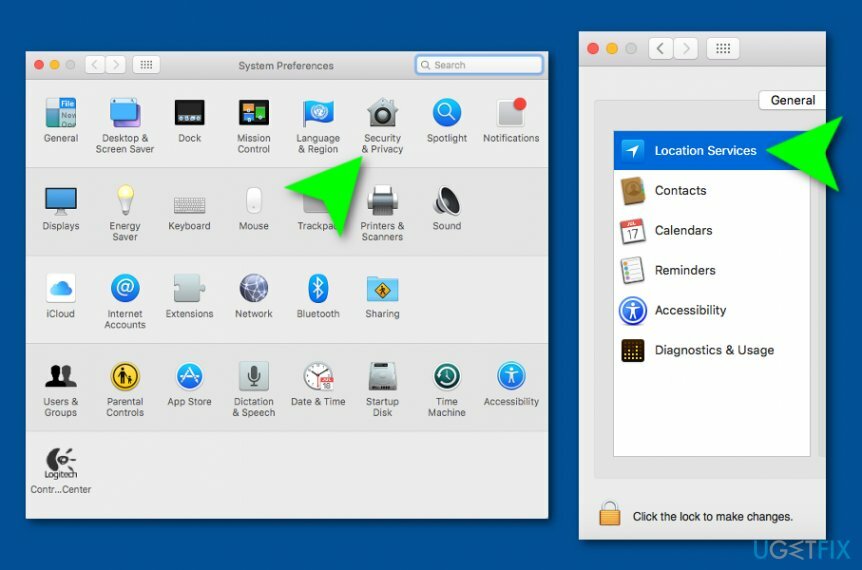
- Vybrat Podrobnosti na levé straně, která je zasazena vedle Systémové služby.
- Zrušte zaškrtnutí Safari a návrhy Spotlight box.
KROK 2. Zakažte návrhy Safari na zařízeních iPhone/iPad
Chcete-li tyto soubory odinstalovat, musíte si zakoupit licencovanou verzi Pračka Mac X9 Pračka Mac X9 odinstalovat software.
Funkce Safari & Spotlight Suggestion je k dispozici také na zařízeních Apple, jako jsou iPhony a iPady. Pokud chcete tuto funkci na svém iPadu/iPhonu deaktivovat, proveďte následující kroky:
- Vezměte zařízení a pokračujte Nastavení > Soukromí > Polohové služby.
- Klepněte na Systémové služby volba
- Poté vypněte Safari a návrhy Spotlight.
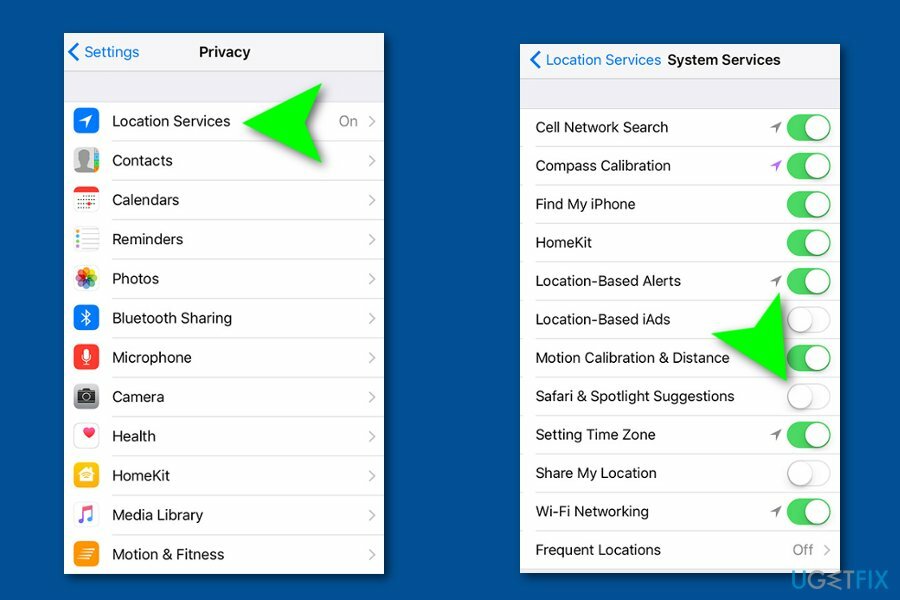
- Zavřete okno, abyste povolili změny.
Zbavte se programů jediným kliknutím
Tento program můžete odinstalovat pomocí podrobného průvodce, který vám předložili odborníci na ugetfix.com. Abychom vám ušetřili čas, vybrali jsme také nástroje, které vám pomohou tento úkol provést automaticky. Pokud spěcháte nebo máte pocit, že nemáte dostatek zkušeností na to, abyste program odinstalovali sami, použijte tato řešení:
Nabídka
Udělej to teď!
Staženísoftware pro odstraněníŠtěstí
Záruka
Pokud se vám nepodařilo odinstalovat program pomocí, dejte o svých problémech vědět našemu týmu podpory. Ujistěte se, že jste uvedli co nejvíce podrobností. Sdělte nám prosím všechny podrobnosti, o kterých si myslíte, že bychom měli vědět o vašem problému.
Tento patentovaný proces opravy využívá databázi 25 milionů součástí, které mohou nahradit jakýkoli poškozený nebo chybějící soubor v počítači uživatele.
Chcete-li opravit poškozený systém, musíte si zakoupit licencovanou verzi nástroje pro odstranění malwaru.

Získejte přístup k videoobsahu s geografickým omezením pomocí VPN
Soukromý přístup k internetu je VPN, která může zabránit vašemu poskytovateli internetových služeb, vláda, a třetí strany od sledování vašeho online a umožňují vám zůstat zcela anonymní. Software poskytuje vyhrazené servery pro torrenting a streamování, zajišťuje optimální výkon a nezpomaluje vás. Můžete také obejít geografická omezení a prohlížet si služby jako Netflix, BBC, Disney+ a další oblíbené streamovací služby bez omezení, bez ohledu na to, kde se nacházíte.
Neplaťte autory ransomwaru – použijte alternativní možnosti obnovy dat
Malwarové útoky, zejména ransomware, jsou zdaleka největším nebezpečím pro vaše obrázky, videa, pracovní nebo školní soubory. Vzhledem k tomu, že kyberzločinci používají k uzamčení dat robustní šifrovací algoritmus, nelze je nadále používat, dokud nebude zaplaceno výkupné v bitcoinech. Místo placení hackerům byste se měli nejprve pokusit použít alternativu zotavení metody, které by vám mohly pomoci získat alespoň část ztracených dat. V opačném případě byste také mohli přijít o své peníze spolu se soubory. Jeden z nejlepších nástrojů, který by mohl obnovit alespoň některé ze zašifrovaných souborů – Data Recovery Pro.